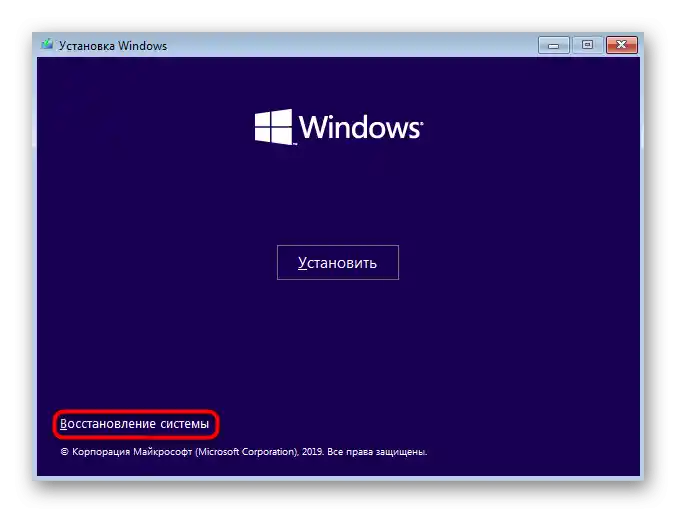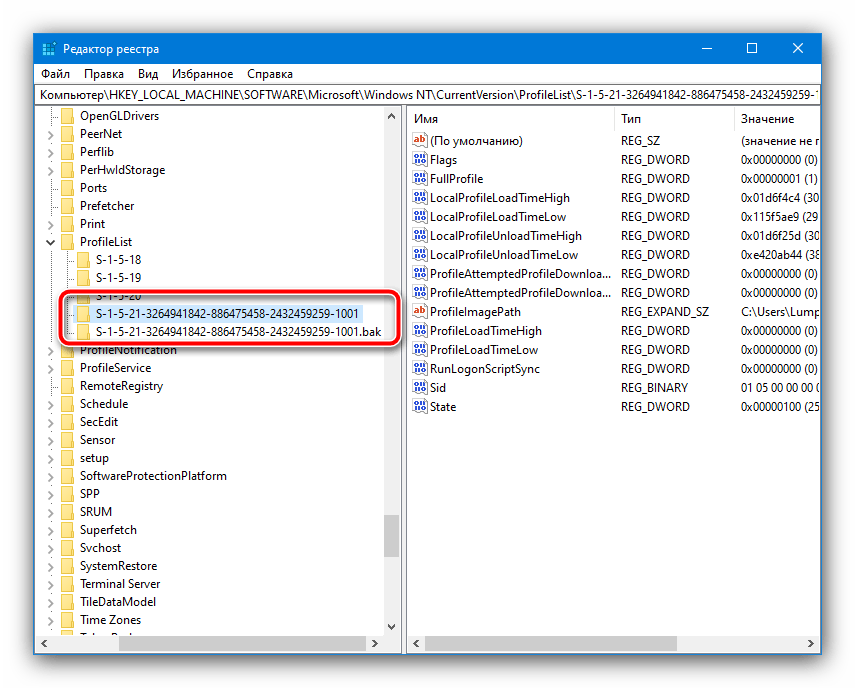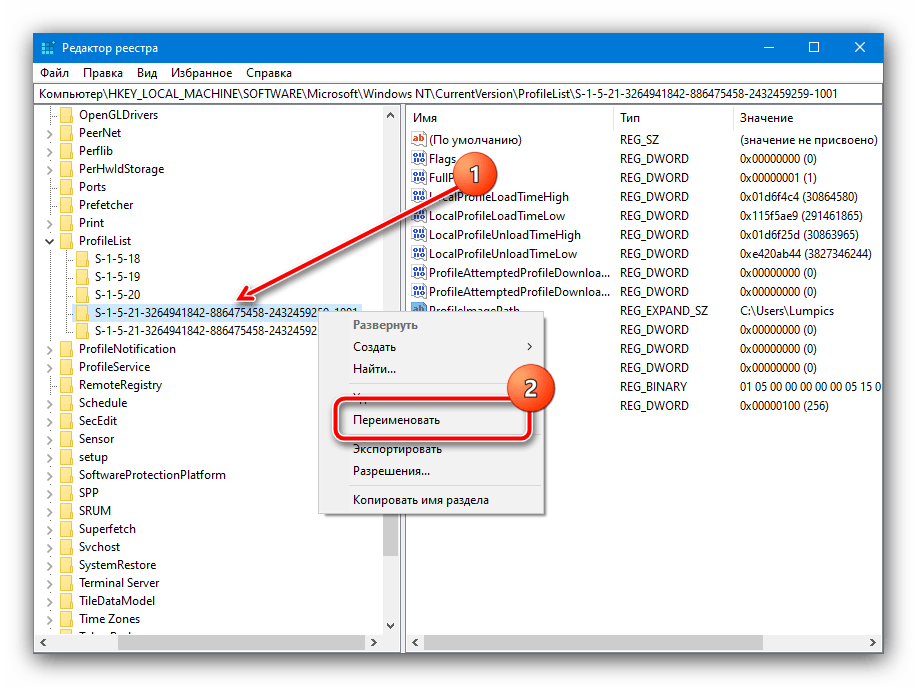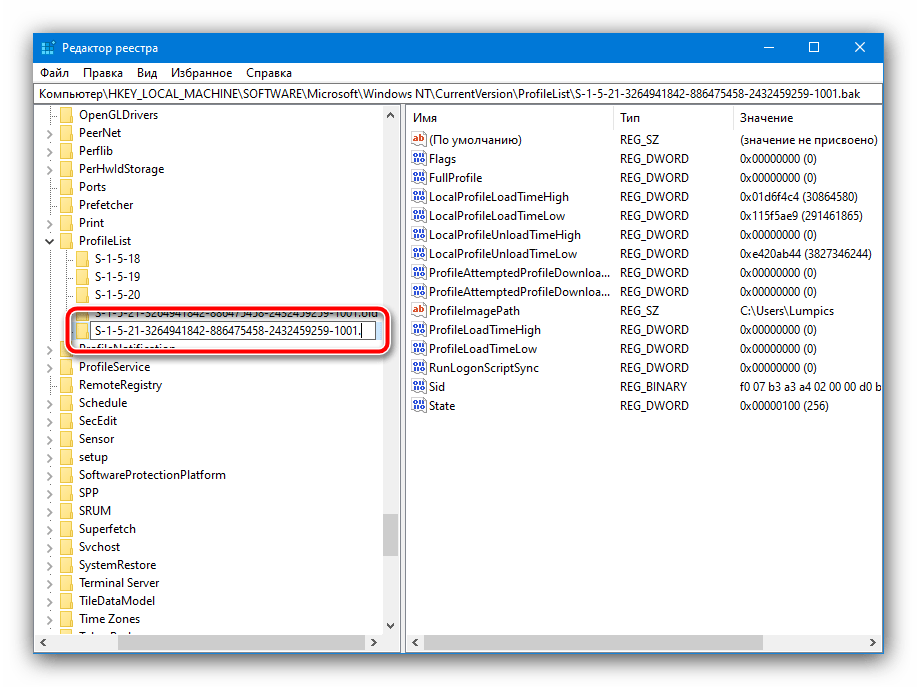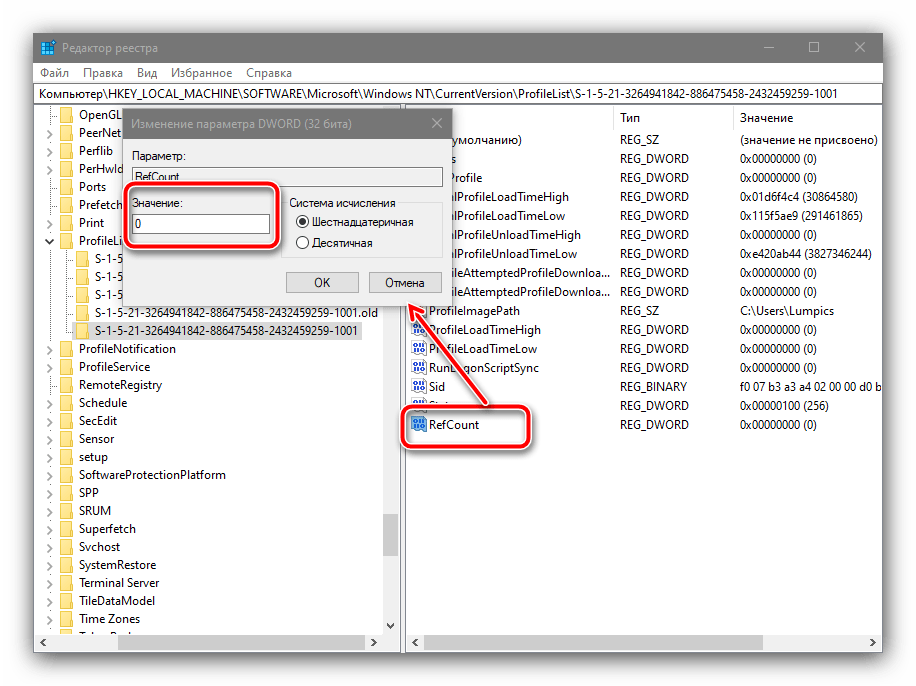Sposób 1: Edytowanie rejestru
Rozpatrywana usterka występuje z powodu awarii tymczasowego profilu: system nie może go uruchomić, co uniemożliwia odpowiedniej usłudze załadowanie systemu operacyjnego. Rozwiązanie problemu polega na użyciu "Edytora rejestru".
- Uruchom narzędzie "Uruchom", korzystając z kombinacji klawiszy Win+R. Wpisz polecenie
regediti kliknij "OK". - Po uruchomieniu programu przejdź do następującej lokalizacji:
HKEY_LOCAL_MACHINESOFTWAREMicrosoftWindows NTCurrentVersionProfileList - Dokładnie przeanalizuj listę podfolderów w kategorii – ten, którego potrzebujemy, zaczyna się od sekwencji S-1-5 i ma w nazwie losowy zestaw cyfr i liter. W rozpatrywanych warunkach zazwyczaj są dwa takie katalogi, a w drugim na końcu znajduje się dopisek .bak.
![Katalogi profili w rejestrze w celu usunięcia błędu "Usługa profili użytkowników uniemożliwia logowanie się do systemu"]()
Otwórz dowolny z tych katalogów i sprawdź wartość parametru "ProfilePath" – powinna odpowiadać lokalizacji twojego głównego profilu.
- Teraz musimy edytować nazwy każdego z katalogów – kliknij prawym przyciskiem myszy na tym, który nie ma dopisku .bak, i skorzystaj z opcji "Zmień nazwę".
![Rozpocznij zmianę nazwy głównego folderu profilu w rejestrze, aby usunąć błąd "Usługa profili użytkowników uniemożliwia logowanie się do systemu"]()
Przejdź na sam koniec nazwy i dodaj do niej dopisek przez kropkę – dowolny zestaw znaków, z wyjątkiem bak.
- Powtórz procedurę z poprzedniego kroku, ale już dla folderu z kopią zapasową ustawień profilu: wystarczy usunąć końcówkę.
![Zmień nazwę folderu kopii zapasowej profilu w rejestrze, aby usunąć błąd "Usługa profili użytkowników uniemożliwia logowanie się do systemu"]()
W tym samym katalogu znajdź parametr "RefCount", kliknij na niego lewym przyciskiem myszy dwa razy i wprowadź wartość 0.
![Zmień licznik ładowania profilu w rejestrze, aby usunąć błąd "Usługa profili użytkowników uniemożliwia logowanie się do systemu"]()
Wykonaj tę samą operację dla wpisu "State".
- Zamknij "Edytor rejestru" i uruchom ponownie komputer.
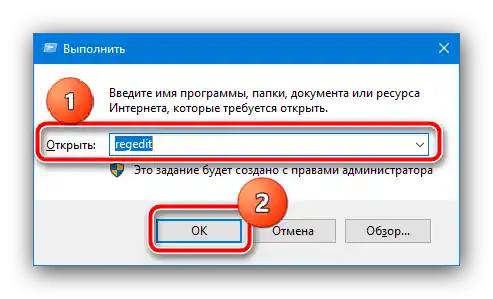
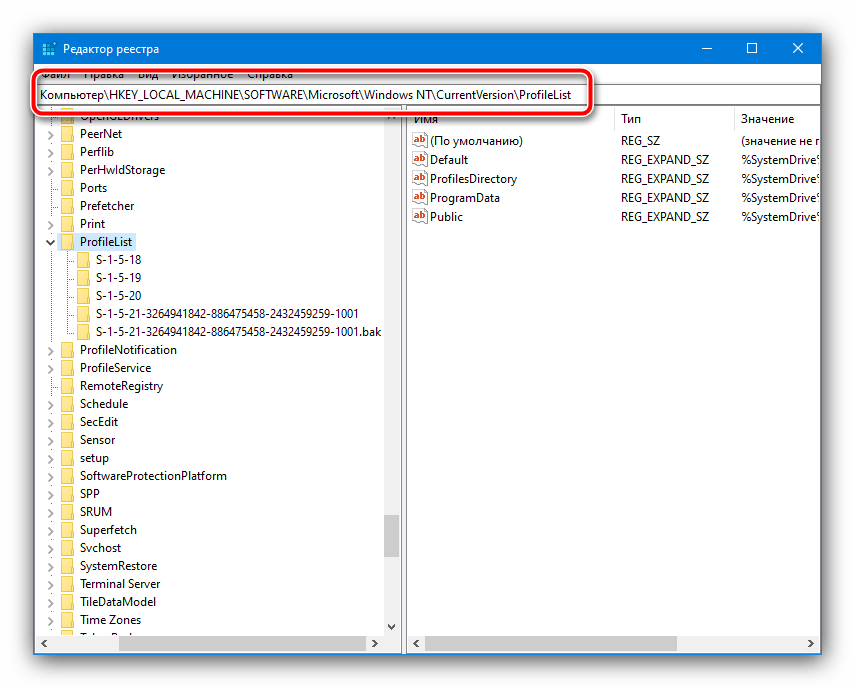
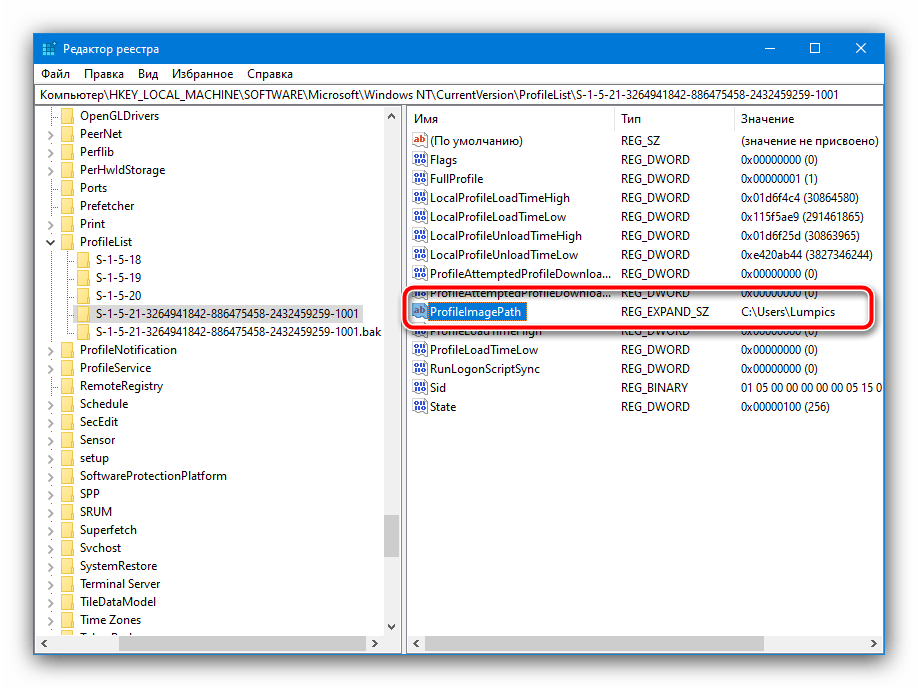
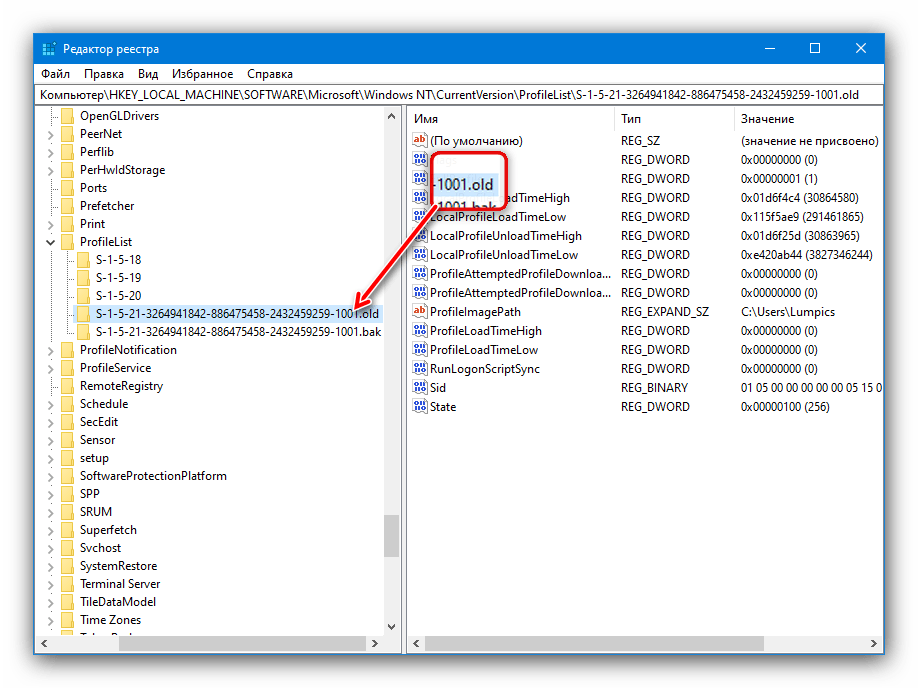

Ta metoda pozwala rozwiązać problem bez usuwania użytkownika i jego danych.
Sposób 2: Przywracanie systemu
Czasami przyczyną omawianego problemu może być uszkodzenie plików systemu operacyjnego, w szczególności tych samych danych profilu. Jeśli poprzednie rozwiązanie nie zadziałało, spróbuj skorzystać z opisanych w dalszych artykułach metod przywracania.
Więcej informacji: Przywracanie danych w Windows 7 i Windows 10